【导读】12306验证码怎么用?12306火车票订票网站图片验证码使用教程,下面就是WiFi之家网整理的网络知识百科,来看看吧!

12306火车票订票网站的验证码一直是困扰大家的一个大问题,数字+字母的验证码太简单以致于被自动识别验证码的火车票抢票软件滥用,太复杂又让广大乘客很受伤。12306推出了全新的图案验证码,点击“所有的”某个物品图案实现验证。下面跟小编一起来来看看12306图片验证码怎么操作的吧,希望会对大家有所帮助的。
12306图案验证码操作指南
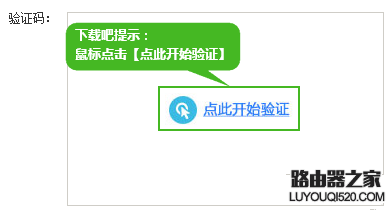
1、进入网站后如看到如下图所示验证码,点击【点此开始验证】链接。
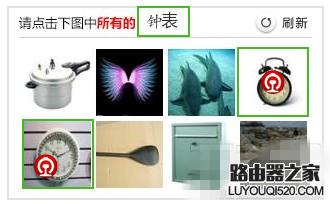
2、出现验证码图片,根据文字提示点击相应的图片。比如上图文字提示为“所有的篮球”,那么就点击左上角和右上角的两个“篮球”,图片中有多个答案时,一定要全部选中!
3、用户点击该图片后,图片的位置即出现![]() 如果点错位置,再次点击
如果点错位置,再次点击![]() 即可取消。
即可取消。
提示:如果文字提示或者图片不能理解,可点击右上角的【刷新】,即可更换新的验证码图片。
4、确定信息填写正确并且验证答案选择无误,点击【登录】或【提交订单】按钮进行验证。
亲,以上就是关于(12306验证码怎么用?12306火车票订票网站图片验证码使用教程),由“WiFi之家网”整理!
原创文章,作者:无线路由器,如若转载,请注明出处:https://www.224m.com/151784.html

